Próbujesz dokonać aktualizacji systemu do Windows 10, ale wyświetlają Ci się błędy związane z "SAFE_OS" lub "FIRST_BOOT" i system się nie instaluje? Zobacz możliwe rozwiązania, które pomogą wyeliminować te błędy.
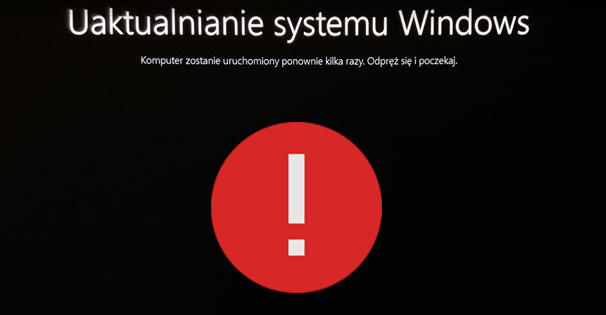
Część użytkowników, która próbuje zaktualizować swój system Windows 7 lub 8.1 do Windowsa 10 napotyka dość poważne błędy, które uniemożliwiają instalację. Instalator może wyświetlić komunikaty związane z "SAFE_OS" lub "FIRST_BOOT" i uniemożliwić pełną instalację systemu, a co za tym idzie cofnąć wszystkie zmiany, które już zdążył wprowadzić. Jak z tym sobie poradzić?
Problem z komunikatem SAFE_OS
Pierwszy problem dotyczy komunikatu SAFE_OS podczas operacji BOOT, czyli bootowania. Instalator Windows 10 cofnie wszystkie zmiany na naszym komputerze i przywróci system do stanu sprzed wykonania próby aktualizacji.
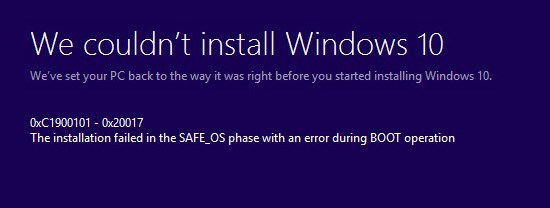
Problem może wynikać z różnych rzeczy, przez co w sieci znajdziemy sporo rozwiązań na ten błąd. Rozwiązania mają jednak często jeden wspólny mianownik - są związane z dyskami twardymi lub napędami CD/DVD podpiętymi do komputera.
1. Przede wszystkim należy odinstalować wszelkie oprogramowanie, które jest w jakiś sposób związane z napędami. Należy zaliczyć do tego oprogramowanie do wirtualnych napędów (Daemon Tools), a także narzędzia do defragmentacji czy optymalizacji dysków.
2. Należy upewnić się, że mamy wystarczająco dużo miejsca na dysku C. Na jednym forum można znaleźć informacje nadesłane przez użytkownika, który borykał się z tym problem, twierdząc, że instalator Windowsa 10 podczas aktualizacji tworzy ukryty, tymczasowy folder o rozmiarze 60GB.
3. Jednym z najpewniejszych źródeł tego problemu jest szyfrowanie dysku. Jeśli użyliśmy narzędzia typu DiskCryptor do zaszyfrowania całego dysku lub partycji C, to należy przed przystąpieniem do instalacji Windowsa 10 odszyfrować partycję. W zależności od rozmiaru dysku proces ten może zająć dużo czasu, ale jest bardzo duże prawdopodobieństwo, że to właśnie zaszyfrowany dysk powoduje błędy.
4. Na czas instalacji Windowsa 10 należy odpiąć wszelkie zbędne urządzenia, w tym urządzenia USB. Problem może być związany ze sterownikami, które powodują konflikty, a które Windows 10 próbuje zaktualizować. Dlatego wszelkie kamerki internetowe, pendrive'y, zewnętrzne dyski, a nawet karty sieci bezprzewodowej Wi-Fi warto odpiąć podczas instalacji i np. połączyć się z Internetem za pomocą kabla sieci lokalnej.
Najczęstszym jednak źródłem problemu jest wspomniane szyfrowanie dysku. Jeśli zaszyfrowałeś dysk C jakimś narzędziem typu DiskCryptor, to powinieneś w pierwszej kolejności wypróbować rozwiązania w postaci odszyfrowania dysku na czas instalacji nowej wersji systemu.
Problem z komunikatem FIRST_BOOT
Innym rodzajem błędu, który może uniemożliwić instalację systemu Windows 10 jest FIRST_BOOT oraz MIGRATE_DATA. Problem ten może wynikać z braku uprawnień do edycji plików lub wpisów w rejestrze. Jednym ze źródeł tego typu problemów jest szkodliwe oprogramowanie, które zmieniło uprawnienia - wtedy taki błąd może wyskakiwać nawet nie tylko przy instalacji aktualizacji z Windows 7 / 8.1 do 10, ale także przy zwykłej aktualizacji Windows Update.
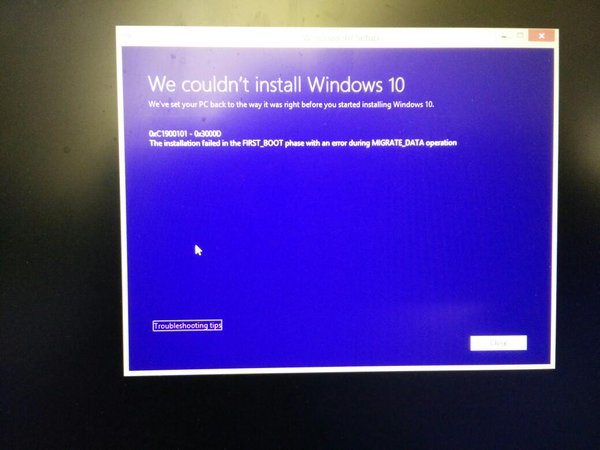
Aby go rozwiązać należy pobrać i zainstalować program SubInACL Tool, a następnie wywołać odpowiedni skrypt.
Zainstaluj program do domyślnie oferowanej ścieżki. Następnie otwórz Notatnik w systemie Windows i wklej do niego poniższy kod:
@echo off setlocal echo. echo Determine whether we are on an 32 or 64 bit machine echo. if "%PROCESSOR_ARCHITECTURE%"=="x86" if "%PROCESSOR_ARCHITEW6432%"=="" goto x86 set ProgramFilesPath=%ProgramFiles(x86)% goto startResetting :x86 set ProgramFilesPath=%ProgramFiles% :startResetting echo. if exist "%ProgramFilesPath%\Windows Resource Kits\Tools\subinacl.exe" goto filesExist echo ***ERROR*** - Could not find file %ProgramFilesPath%\Windows Resource Kits\Tools\subinacl.exe. Double-check that SubInAcl is correctly installed and re-run this script. goto END :filesExist pushd "%ProgramFilesPath%\Windows Resource Kits\Tools" subinacl.exe /subkeyreg HKEY_LOCAL_MACHINE /grant=administratorzy=f /grant=system=f subinacl.exe /subkeyreg HKEY_CURRENT_USER /grant=administratorzy=f /grant=system=f subinacl.exe /subkeyreg HKEY_CLASSES_ROOT /grant=administratorzy=f /grant=system=f subinacl.exe /subdirectories %windir% /grant=administratorzy=f /grant=system=f echo FINISHED. echo. echo Press any key to exit . . . pause >NUL popd :END endlocal
Teraz musimy zapisać ten plik z rozszerzeniem ".cmd". Aby to zrobić, kliknij "Plik > Zapisz jako". Jako typ plików wybierz "Wszystkie pliki", a następnie w polu z nazwą pliku wpisz "Reset.cmd" (bez cudzysłowów).
Udaj się do pliku "Reset.cmd", a następnie kliknij w niego prawym przyciskiem myszy i wybierz "Uruchom jako administrator". Plik ten uruchomi program SubInACL Tool i wywoła odpowiednie komendy, które naprawią uprawnienia w rejestrze, pozwalające instalatorowi na swobodny dostęp do danych. Po ukończeniu operacji spróbuj ponownie zainstalować Windows 10.
Jeśli nadal występują błędy, to przyczyny należy szukać gdzieś indziej. Często źródłem problemów z komunikatami FIRST_BOOT oraz MIGRATE_DATA są... zintegrowana karta graficzna oraz dwa monitory. Jakkolwiek śmiesznie to brzmi, to taki jest fakt - wielu użytkowników po wyłączeniu zintegrowanej karty graficznej w BIOSie oraz po odłączeniu drugiego monitora przeszło przez proces aktualizacji bez problemu, podczas gdy wcześniejsze próby kończyły się porażką.
